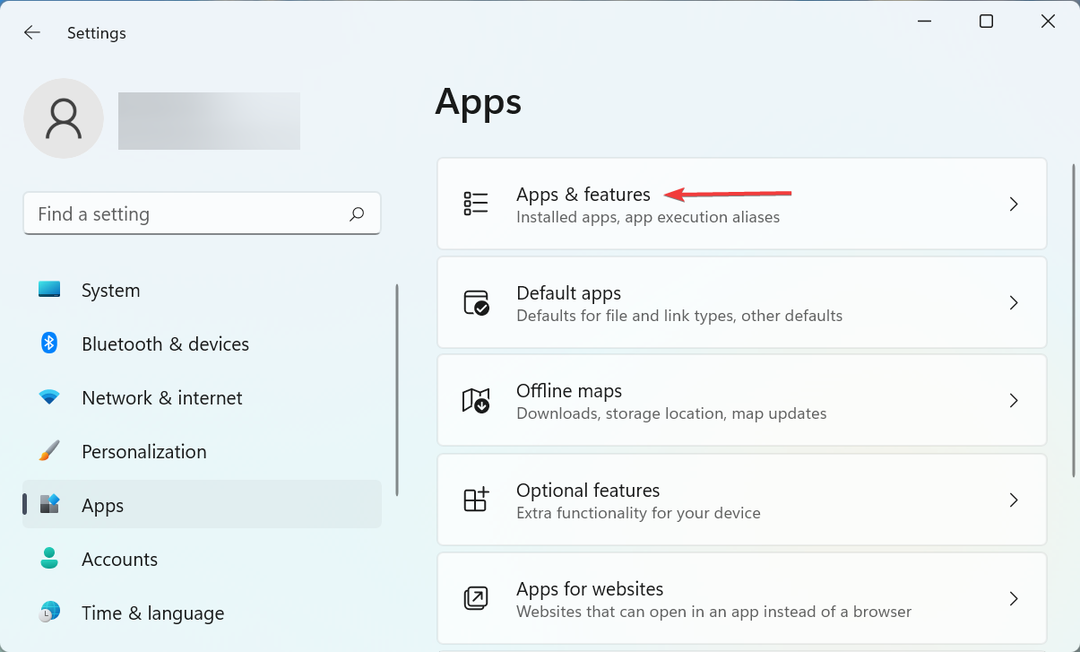- Není těžké se naučit, jak vstoupit do režimu obnovení v systému Windows 10, a existuje několik způsobů, jak to udělat.
- Režim obnovení systému Windows 10 lze dosáhnout stisknutím klávesy F během spouštění systému.
- Dalším jednoduchým řešením je použití možnosti Restart nabídky Start.
- Do režimu obnovy můžete dokonce použít nástroj příkazového řádku.

Tento software opraví běžné chyby počítače, ochrání vás před ztrátou souborů, malwarem, selháním hardwaru a optimalizuje váš počítač pro maximální výkon. Opravte problémy s počítačem a odstraňte viry nyní ve 3 snadných krocích:
- Stáhněte si Restoro PC Repair Tool který je dodáván s patentovanými technologiemi (patent k dispozici tady).
- Klepněte na Začni skenovat najít problémy se systémem Windows, které by mohly způsobovat problémy s počítačem.
- Klepněte na Opravit vše opravit problémy ovlivňující zabezpečení a výkon vašeho počítače
- Restoro byl stažen uživatelem 0 čtenáři tento měsíc.
Windows 10 zahrnuje režim obnovení, který umožňuje uživatelům přístup k celé řadě diagnostických a opravných nástrojů mimo operační systém. Tento režim obnovení je obecněji známý jako Pokročilé možnosti spuštění Jídelní lístek.
Nabídka Pokročilé možnosti spuštění nabízí uživatelům řešení potíží se systémem Windows, když se platforma nespustí podle očekávání uživatelů. Zobrazí se tedy automaticky po chybách spuštění. Uživatelé mohou také ručně vstoupit do režimu obnovení.
Jak spustím režim obnovení v systému Windows 10?
1. Během spouštění systému stiskněte klávesu F11

Patří mezi přímější metody pro vstup do režimu obnovení. Uživatelé mohou stisknout tlačítko Klíč F11 krátce po zapnutí počítače přejít do režimu obnovení.
Tato metoda však nemusí fungovat na všech počítačích. Někteří mohou používat klávesy F9 nebo F12, proto si podrobnosti ověřte u výrobce počítače.
2. Vstupte do režimu obnovení pomocí možnosti Restart nabídky Start
- Nabídka Start Restartujte Tato možnost poskytuje jednu z nejspolehlivějších metod pro vstup do režimu obnovení. Ve Windows 10 klikněte na tlačítko Start.
- Poté klikněte na ikonu Napájení knoflík.
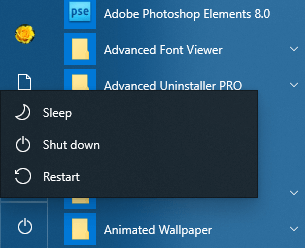
- Stiskněte a podržte klávesu Shift.
- Poté klikněte Restartujte zatímco držíte klávesu Shift.
- Poté vyberte Odstraňte problém aPokročilé možnosti v modré nabídce.
3. Vstupte do režimu obnovení pomocí zaváděcí jednotky USB
- Uživatelé mohou vstoupit do režimu obnovení pomocí zaváděcí jednotky USB, kterou si mohou nainstalovat (nebo znovu nainstalovat) Windows 10 s.
- Nejprve budou uživatelé muset nastavit zaváděcí program USB disk se softwarem Rufus a obrazovým souborem Windows 10.
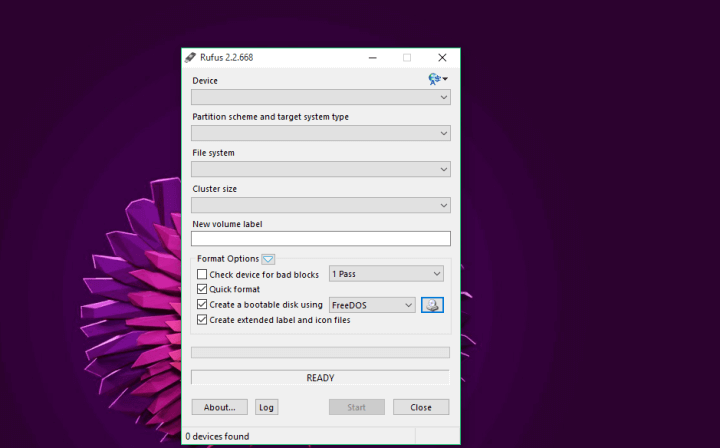
- Uživatelé také budou muset nejprve nakonfigurovat své počítače tak, aby se spouštěly z USB jednotek, a to úpravou BIOS nebo nastavení UEFI.
- Poté vložte bootovací USB disk do slotu USB počítače.
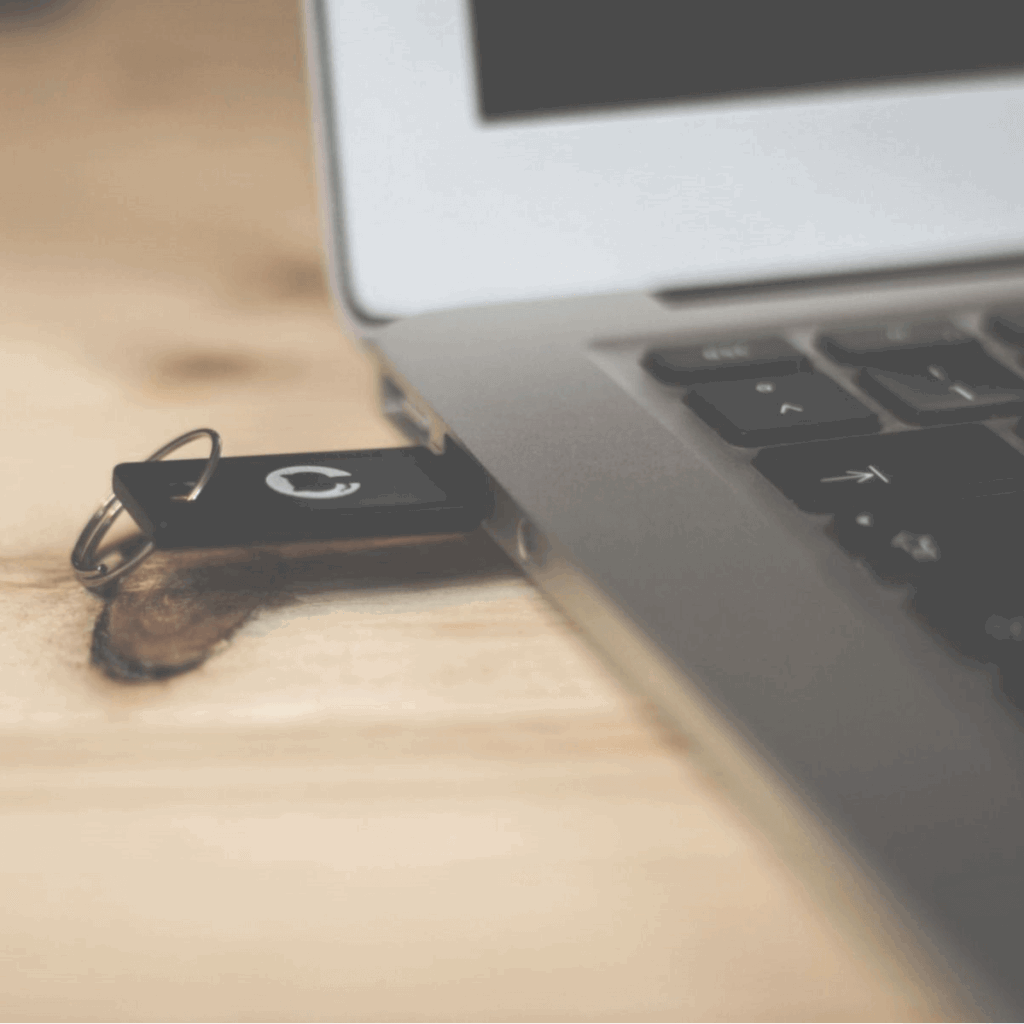
- Zapněte notebook nebo stolní počítač. Pokud je počítač nakonfigurován na spouštění z jednotek USB, zobrazí se okno instalace systému Windows.
- Klepněte na další v okně nastavení systému Windows.
- Vybrat Oprav si počítač volba.
- Poté vyberte Odstraňte problém a klikněte na Pokročilé možnosti vstoupit do Pokročilé možnosti spuštění Jídelní lístek.
Nevíte, jak vytvořit zaváděcí jednotku USB se systémem Windows 10 UEFI? Tato příručka vám pomůže
4. Vyberte možnost Restartovat nyní
- Uživatelé se také mohou dostat na Pokročilé možnosti spuštění kliknutím naRestartovat nyní možnost v Nastavení.
- Klikněte na ikonu Sem zadejte vyhledávání na hlavním panelu systému Windows 10.
- Zadejte klíčové slovo uzdravit se ve vyhledávacím poli vyhledejte Zotavení volba.

- Kliknutím na Obnovit otevřete okno zobrazené přímo níže.
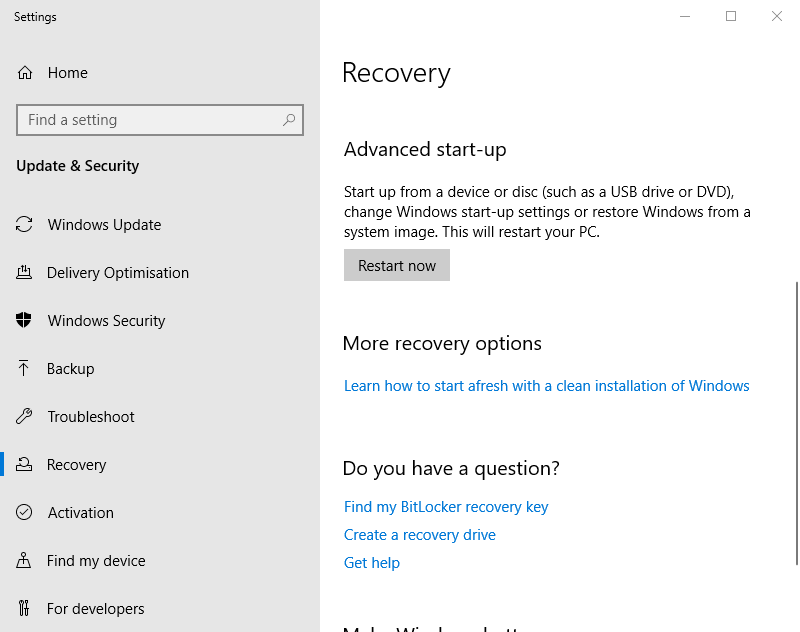
- Klikněte na ikonu Restartovat nyní tlačítko pod Pokročilé spuštění.
- Počítač se restartuje do nabídky Vyberte možnost, ze které si uživatelé mohou vybrat Odstraňte problém a pakPokročilé možnosti.
5. Vstupte do režimu obnovení pomocí příkazového řádku
- The Příkazový řádek poskytuje další způsob přístupu do režimu obnovení. Typ cmd ve Windows Search a klikněte na Spustit jako administrátor spusťte příkazový řádek.
- Zadejte následující příkaz a stiskněte Enter:
vypnutí / r / o
- Klepněte na Zavřít na Chystáte se odhlásit výzva, která se objeví.
- Poté vyberte Odstraňte problém a Pokročilé možnosti po restartu.
Existuje tedy několik způsobů, jak mohou uživatelé vstoupit do režimu obnovení systému Windows 10. Když uživatelé vstoupí do režimu obnovení, mohou využít Obnovení systému, Příkazový řádek, Odtud nástroje pro obnovu systémového obrazu a spouštěcí opravy.
 Stále máte problémy?Opravte je pomocí tohoto nástroje:
Stále máte problémy?Opravte je pomocí tohoto nástroje:
- Stáhněte si tento nástroj pro opravu PC hodnoceno skvěle na TrustPilot.com (stahování začíná na této stránce).
- Klepněte na Začni skenovat najít problémy se systémem Windows, které by mohly způsobovat problémy s počítačem.
- Klepněte na Opravit vše opravit problémy s patentovanými technologiemi (Exkluzivní sleva pro naše čtenáře).
Restoro byl stažen uživatelem 0 čtenáři tento měsíc.